TOP > SaaS > PDF編集 > PDFelement
TOP > SaaS > PDF編集 > PDFelement

どんな編集作業にも対応したいなら選ぶべきPDF編集ソフト
「PDFelement」はおおよそ思い浮かぶ”編集”作業すべてに対応できる多機能なPDF編集ソフトです。
高機能なソフトでも難しいスキャンでPDF化したファイルでも文章の直接編集が可能。PDF内の画像まで編集でき、改ざん防止に有効な電子署名機能を利用できることも魅力です。
はじめての人でも直感的に操作できるUIは作業効率が上がると評判です。
なお、スキャンでPDF化したファイルの編集には、Pro版のORC機能を利用する必要があります。
どんな編集作業にも対応したいなら選ぶべきPDF編集ソフト
「PDFelement」はおおよそ思い浮かぶ”編集”作業すべてに対応できる多機能なPDF編集ソフトです。
高機能なソフトでも難しいスキャンでPDF化したファイルでも文章の直接編集が可能。PDF内の画像まで編集でき、改ざん防止に有効な電子署名機能を利用できることも魅力です。
はじめての人でも直感的に操作できるUIは作業効率が上がると評判です。
なお、スキャンでPDF化したファイルの編集には、Pro版のORC機能を利用する必要があります。
このページの目次
シンプルなインターフェースのPDFelementは、直感的な操作で作業を可能にしたPDF編集ソフトです。
PDF内の文字を直接編集することができ、フォントのカスタマイズや文章のグラフィックをスムーズに追加・編集・削除することができます。
画像の追加や背景色の変更もクリック1つで操作ができる簡単さです。
無料プランがあるような低価格のPDF編集ソフトではここまでの作業はできません。
操作性の高いUIと多機能さを両立させたPDFelementを導入すれば、イメージするままにPDF編集が実現できるでしょう。
 直感的な作成ができるインターフェース
直感的な作成ができるインターフェース
PDFelementは、豊富なコメントツールにより様々な文章への注釈付けを可能にしたPDF編集ソフトです。
PDFファイルに吹き出しコメントやハイライト、図形などでの注釈を可能にし、修正箇所を確認できる一覧表示の機能もあります。
多機能な注釈付けを備えたPDFelementを導入すれば、ビジネスにおける生産性の向上にもつながります。
 豊富な注釈機能で様々なフィードバックが可能
豊富な注釈機能で様々なフィードバックが可能
保護機能があるPDFelementは、特定の機能ごとにパスワードを設定できるPDF編集ソフトです。
閲覧・印刷・コピー・編集などの必要な機能のみにパスワード設定が可能であり、利便性に応じて安全にPDFファイルが共有できます。
PDFelementであれば、特定の情報にたいして墨消し機能で情報を隠すこともでき、重要機密を様々な方法で保護することが可能です。
 墨消しや機能別パスワードの設定で必要に応じた保護ができる
墨消しや機能別パスワードの設定で必要に応じた保護ができる
様々なデバイスに対応しているPDFelementは、セキュアな管理下でPDF署名を実現できるPDF編集ソフトです。
デジタル署名機能には、デジタルID・ロケーション・名前・日付などの情報が含まれており、署名を設定した以降に改ざんされていないことを証明します。
デスクトップ・ブラウザ・モバイルアプリに対応しているPDFelementを導入すれば、場所を問わず安全なPDF署名を実行できるでしょう。
 電子署名サイン方式でPDFに署名する事も可能
電子署名サイン方式でPDFに署名する事も可能
スキャンされたPDFの場合は画像形式のファイルとなっており、PDFelementですぐに編集ができないため注意が必要です。
画像形式となっているPDFをWordやExcelに変換しても、画像やブランクになってしまい編集することはできません。
これが多くのPDF編集ソフトでスキャンデータを編集できない理由です。
PDFelementのPro版であれば、OCR機能がありスキャンされたPDFを画像形式からPDF形式に変換することができます。
ひと手間かかることは確かにデメリットですが、他ソフトではできない編集作業もPDFelementのPro版であれば実現可能です。
PDFelementでは、縦書きのPDF文章をWord、Excel、txt形式へ変換することはできません。
他ファイルへの形式変更は対応していませんが、縦書きの文章を縦書きPDFに変換することはできるようです。
新バージョンの発売時に対応している可能性もあるので、PDFelementに都度確認してみることをおすすめします。
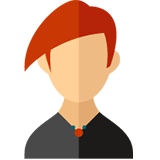
節約効果は即座に表れてきました。文書の印刷および再印刷で無駄にしていた時間が大幅に削減され、強力な新しい文書が数週間のうちに売り上げを伸ばすことに繋がったのです。

Health Advocateは古く、形式が混在した文書から新しい文書フォームを作成するための時間と費用を削減しました。PDFelementが数多くの部署で広く取り入れられたことから、業務用の紙に対する予算が大幅に縮小されたのです。
※「PDFelement」公式HP参照
PDFの本文や画像を頻繁に修正する会社
契約書の更新や提案資料の編集など、PDF化した書類の内容を頻繁に修正している会社は導入すべきです。
ページの差し替えや余白へのコメントの追加などに対応しているPDF編集ソフトは多いですが、PDFのままで本文中の日付や社名などを変更できるソフトは少ないです。
PDFelementはWordやPowerPointを編集する感覚でPDFを直接編集できるので、元ファイルを編集してPDF化する、という無駄な作業を減らせます。
セキュリティ対策を強化したい会社
PDFelementではPDFごとに特定の機能にパスワードをかけ、操作を制限することができます。
このそれぞれにパスワードを設定できるため、不特定の人が操作することを未然に防げます。
必要に応じて機能を制限することで、セキュリティ面でも管理を強化できます。
用途に合ったライセンスでPDF編集をしたい会社
個人やチーム、ビジネスなど用途に合わせたPDF編集ソフトのライセンスを購入したい企業は導入すべきです。
PDFelementは、目的に合わせて多くのライセンスが用意されており、用途に合わせて選ぶことができます。
自社にあったバージョンやライセンスを購入することでコスパよくPDFを編集できます。
縦書き文書の取り扱いが多い会社
縦書きのPDF文章でWordやExcelに変換する必要がある場合、PDFelementは対応していないため変換ができません。
編集したいデータに縦書きが多い企業は導入が難しいかもしれません。
今回の調査では、Adobe AcrobatにできてPDFelementにできないことは電子契約に関わるタイムスタンプの付与ができるかどうかだけで、PDF編集においては引けを取りません。
Adobe Acrobatに比肩する高機能ながらも低コストなPDFelementを活用しない手はありません。
快適なPDF編集で業務を効率化してください。
画像出典元:「PDFelement」公式HP
費用はライセンス種別によって異なりますが、1年間のサブスクリプション形式もしくは買切り型の永続ライセンスとなります。
利用期限のない無料の試用版があるため、購入前に一部の機能を試すことができます。
| 標準版 | プロ版 | チーム版 | |
| 個人・法人向け (税込) |
・1年間:4,980円 ・永続ライセンス:5,980円 |
・1年間:通常8,280円 →期間限定7,280円*1 ・永続ライセンス:9,980円 |
× |
| グループ・チーム向け (税込) |
ー | ー | ・1年間:9,280円/1台 ・永続ライセンス:10,980円/1台 |
| 学生・教職員向け (税込) |
・1年間:通常4,980円 →期間限定3,380円*1 ・永続ライセンス:通常5,980円 →期間限定4,380円*1 |
・1年間:通常8,280円 →期間限定5,580円*1 ・永続ライセンス:通常9,980円 →期間限定7,580円*1 |
ー |
*1:期間中にVer.8を購入すると、先行予約キャンペーンによりPDFelement Ver.9が販売された際に無料でアップグレードが可能。(キャンペーン期間の終了未定)
| ライセンス(台数) | ライセンス単価 | ||
| 標準版 | プロ版 | チーム版 | |
| 5~9 | 4,983円 | 8,317円 | 8,984円 |
| 10~19 | 4,706円 | 7,855円 | 8,485円 |
| 20~49 | 4,596円 | 7,670円 | 8,285円 |
| 50~99 | 4,430円 | 7,393円 | 7,986円 |
| 100~299 | 4,153円 | 6,931円 | 7,487円 |
| 300~499 | 3,876円 | 6,469円 | 6,987円 |
| 500~999 | 3,599円 | 6,006円 | 6,488円 |
| 1,000~ | 3,322円 | 5,544円 | 5,989円 |
※税別
PDF編集ソフトは、Adobe Acrobat ProやJUST PDF5が有名ですが、PDFelementは標準版・プロ版・チーム版の全てのライセンスが最安値で利用できます。
なお下表の価格は、とくに記載のない場合は税込表記となっております。
| PDFelement | Adobe Acrobat | JUST PDF5 | |
| 無料版 | あり ※期限なし |
あり ※7日間(個人向け) ※30日間(企業向け) |
体験版あり |
| 標準版 | |||
| 1年間 | 個人・法人向け: 4,980円/年 |
Acrobat Standard 個人向け:18,216円/年 法人向け:22,176円/年 ※Windowsのみ対応 |
ー |
| 永続 ライセンス |
個人・法人向け: 5,980円 法人ライセンス: 3,322円~4,983円/1ライセンス(税抜) |
Acrobat Standard 2020: 60,412円/1ライセンス |
DL版:6,470円 パッケージ版:6,790円 |
| プロ版 | |||
| 1年間 | 個人・法人向け: ・通常8,280円/年 ・期間限定7,280円*1 |
Acrobat Pro 個人向け:23,760円/年 法人向け:28,564円/年 |
ー |
| 永続 ライセンス |
個人・法人向け: 9,980円 法人ライセンス: 5,544円~8,317円/1ライセンス(税抜) |
Acrobat Pro 2020: 95,326円/1ライセンス |
DL版: ・通常15,530円 ・公式HP優待9,530円 パッケージ版: ・通常16,310円 ・公式HP優待10,010円 |
| チーム版 | |||
| 1年間 | 9,280円/年/1台 | Pro:26,400円/年 ※3ライセンス以上 |
ー |
| 永続 ライセンス |
10,980円/1台 法人ライセンス: 5,544円~8,984円/1ライセンス(税抜) |
ー | 要お問い合わせ |
*1:期間中にVer.8を購入すると、先行予約キャンペーンによりPDFelement Ver.9が販売された際に無料でアップグレードが可能。(キャンペーン期間の終了未定)
銀行のユーザーは、ワンダーシェアーPDFelementで紙から電子文書への技術革新を実現したのです。彼らはいつでも好きな時にファイルを閲覧し、PDFページを作成し、PDFから変換/PDFに変換することができます。